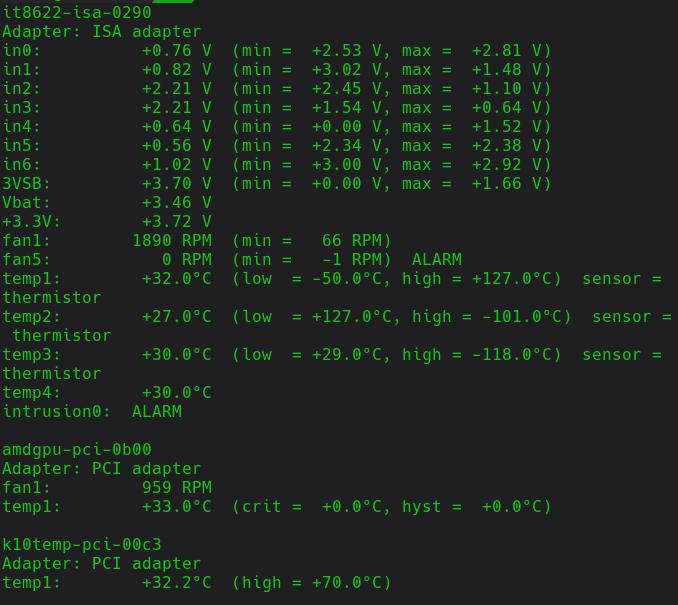Para los propietarios de tarjetas AMD, las utilidades que necesita para overclockear su tarjeta están incluidas en los controladores que ya tiene instalados. Simplemente no son fácilmente accesibles en ninguna herramienta gráfica. Necesita modificar algunos archivos de configuración en su lugar.
Relacionado What Is Overclocking and What You Need to Know About It
Instalar los controladores más recientes
En primer lugar, ya tiene algunos controladores instalados. Sin embargo, puede que no sean los últimos. Puede elegir absolutamente los controladores propietarios si está ejecutando uno de los sistemas soportados.
Si prefiere los controladores de código abierto, probablemente ya los tenga. Si estás en un sistema que tiene un kernel o una versión de Mesa algo anticuada, puede que quieras buscar opciones para actualizarlos. En Ubuntu puedes usar un repositorio popular para tener siempre lo último.
sudo add-apt-repository ppa:paulo-miguel-dias/mesa sudo apt update sudo apt upgrade
No hace mucha diferencia en el overclocking, pero ayudará a aumentar el rendimiento de su tarjeta.
Habilitar los sensores
Ya que usted está haciendo overclocking, necesita alguna forma de monitorear la temperatura de su tarjeta. Una vez más, esa funcionalidad viene con el propio núcleo. Sólo tiene que instalar el software de monitorización.
sudo apt install lm-sensors
Ahora, haz un escaneo de los sensores de tu sistema.
sudo sensors-detectar
Ejecute las opciones y seleccione los valores predeterminados. Al final, guardará su configuración. Reinicie el servicio y, a continuación, compruebe qué salida tiene.
sudo systemctl restart lm-sensors
Sensores >
Si ves la salida de tu tarjeta allí, sabes que están funcionando correctamente. Puede ver la salida desde un terminal con sensores de reloj, o puede usar una utilidad como gkrellm o conky.
Ajuste manual de la velocidad del ventilador (opcional)
Su tarjeta utilizará una configuración de PWM para controlar automáticamente la velocidad del ventilador en función de la temperatura de la tarjeta, por lo que no hay razón de presión para ajustar la velocidad del ventilador manualmente. Sin embargo, si te tomas en serio el overclocking, es posible que quieras controlar manualmente la velocidad para obtener resultados óptimos.
El archivo que controla el estado PWM de su tarjeta es:
/sys/class/drm/card0/device/hwmon/hwmon0/pwm1_enable
El número de tarjeta y el número «hwmon» pueden ser diferentes, así que compruebe. El valor por defecto en el archivo es «2.» Esto permite los controles PWM. Para cambiar a manual, cambie a «1.»
Si prefieres una sola orden:
sudo echo «1»> /sys/class/drm/card0/device/hwmon/hwmon/hwmon0/pwm1_enable
Ahora puede ajustar manualmente la velocidad del ventilador. El control está basado en porcentajes, por lo que deberá introducir el porcentaje al que desea que se ejecute su ventilador en «/sys/class/drm/card0/device/hwmon/hwmon0/pwm1». Por supuesto, puedes hacer eco de ello de nuevo.
sudo echo «50»> /sys/class/drm/card0/device/hwmon/hwmon/hwmon0/pwm1
Realiza un overclock en tu GPU
Con la configuración de sus ventiladores y la monitorización de la temperatura activada, puede comenzar a realizar overclocking con su tarjeta. Los ajustes de overclocking de AMD están basados en porcentajes. El valor por defecto es «0.» Cuando lo cambie a un número positivo, la tarjeta aumentará su frecuencia en ese porcentaje por encima de su frecuencia de reloj predeterminada. Por lo tanto, si ingresa un «5», la tarjeta hará overclock en un 5%.
El primer archivo que necesita modificar es «/sys/class/drm/card0/device/pp_sclk_od.» Este archivo controla la velocidad de reloj de la GPU de la tarjeta. Ingrese el porcentaje con el que desea realizar el overclock. Probablemente no es una buena idea introducir un valor superior a «10» para empezar. Siempre puede cambiar estos valores y ajustarlos a medida que realiza las pruebas.
sudo echo «7»> /sys/class/class/drm/card0/device/pp_sclk_od
También puede hacer overclocking en la memoria siguiendo el mismo método. Una vez más, no te pases de la raya para empezar. Tenga en cuenta que este es un archivo diferente – «pp_mclk_od.»
sudo echo «4»> /sys/class/class/drm/card0/device/pp_mclk_od
Pruébelo
Prueba tu overclock. Puedes asegurarte de que tu tarjeta funciona a las velocidades que has configurado monitorizando la información de la tarjeta mientras haces algo gráficamente exigente, como jugar a un juego.
Abra un terminal y ejecute el siguiente comando.
watch cat /sys/kernel/debug/dri/0/amdgpu_pm_info
Mientras se ejecuta, abra un juego o uno de los Unigine benchmarks . Pase y observe la salida de la terminal. Debería ver que tanto la velocidad del reloj como la memoria están funcionando por encima de las especificaciones de fábrica. Asegúrese de vigilar la temperatura también. Obsérvelo sobre todo cuando la tarjeta está funcionando al 100%. No querrás ver nada demasiado alto. La temperatura máxima difiere mucho de una tarjeta a otra, así que busca la temperatura máxima de tu tarjeta.
A medida que avanzas, siempre puedes aumentar tu overclock si hay espacio para hacerlo. Al mismo tiempo, si está viendo temperaturas irrazonables, vuelva a marcarlo y/o aumente la velocidad del ventilador. Siempre tenga cuidado al hacer overclocking. Siempre hay una posibilidad muy real de dañar su hardware.
Además, ten en cuenta que es posible que tu overclock no se pegue después de un reinicio. La manera más fácil de manejar esto es con un script que se ejecuta al inicio. No tiene por qué ser algo complejo. Sólo tienes que hacer que el script establezca los valores de nuevo.